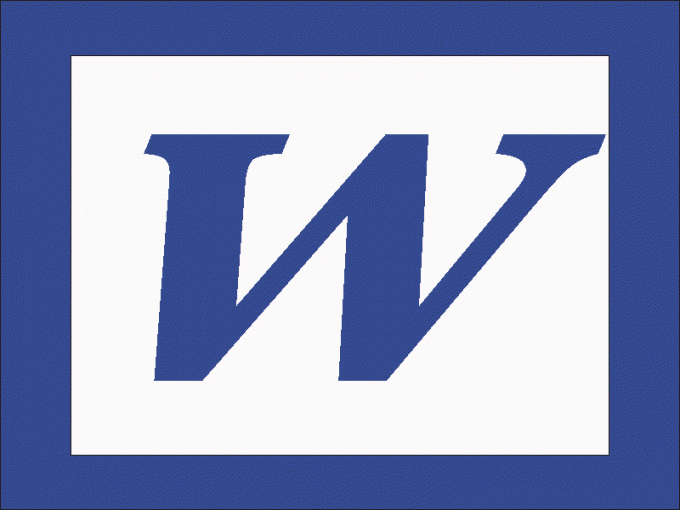Савет 1: Како уметнути фотографију у Ворд документ
Савет 1: Како уметнути фотографију у Ворд документ
Ворд процесор Мицрософт Оффице Вордсе користи, можда, чешће од било које друге апликације. Ово је веома напредан програм, са великим бројем функција које раде не само са текстовима, већ и са графичким и другим медијским форматима. Инсерт ин документ фотографије за овај "универзални војник" у канцеларији - потресни задатак.

Требаће вам
- Ворд процесор Мицрософт Оффице Ворд верзије 2007 или 2010.
Инструкције
1
Ако фотографија постоји само на папирукопирајте, преведите је у дигитални формат - скенирајте. Ворд, чудно, нема уграђене функције за рад са скенером, тако да ћете морати да користите софтвер из комплета овог уређаја. Запамтите локацију сачувај и име креиране датотеке са скенираном фотографијом.
2
Отвори у процесору за обраду текста документ, у којој треба да убаците фотографију и подесите курсор на жељену линију.
3
Кликните на картицу "Убаци" и кликните на дугме"Цртање" у групи команди "Илустрације". Ворд отвара стандардни дијалог, веома сличан прозору "Екплорер" - пронађите са собом сачувану фотографију у датотеци и кликните на дугме "Прилепи".
4
Рад претходног корака може се заменити једноставном операцијом повлачења и испуштања - покренути "Екплорер", у прозору пронаћи жељену датотеку и превући га у отворени прозор документа.
5
Поставите величину слике на ширину странице. Одмах после уметања фотографије Реч ће омогућити режим едитовања и додати га уКартица менија апликације "Рад са сликом." У десној групи команди на овој картици - "Формат" - постоје две области помоћу којих можете да промените ширину и висину слике - користите их. Постоји и алтернативни начин - у угловима оквира фотографије постоје нодалне тачке, превлачење их мишем, такође можете променити размеру слике.
6
Поставите положај слике у односу на текст документа. Фотографија се може прекривати текстом, поделити је у горње и доње фрагменте, бити слика у позадини итд. Изаберите жељену опцију тако што ћете отворити падајућу листу "Позиција" у групи команди "Распоред" на истој картици.
7
Сачувај документ са фотографијом уметнута у њега. То можете учинити користећи наредбе "Сачувај" или "Сачувај као" у менију за обраду текста. Слика коју сте уметнули ће бити уграђена у текстуалну датотеку документали нису повезани са датотеком фотографије, тако да се може избрисати, преименовати, преселити итд.
Савет 2: Како уметнути фотографију у документ
Ријеч процесор Мицрософт Оффице Ворд, рецимосве остале апликације овог канцеларијског пакета, врло чврсто интегрисане са оперативним системом Виндовс. Ово вам омогућава да користите не само своје сопствене функције, већ и могућности других система и апликативних програма. Операција уметања у документе Реч фотографије и друге слике - није изузетак.

Требаће вам
- Виндовс, ворд процессор Мицрософт Оффице Ворд.
Инструкције
1
Покрените процесор за обраду текста и отворите документ у коме желите да поставите фотографију. Тачка убацивања је подешена на тачку уметања слике.
2
Ако сте сачували фотографију на рачунару илиотворен у Виндовс Екплорер-у спољни уређај - дигитални фотоапарат, мобилни телефон, флеш диск - на којем се чува датотека са фотографијом, а затим се користи уметање могућности управљачких датотека. На пример, копирајте датотеку - кликните десним тастером миша на датотеку и изаберите ову функцију из поп-уп контекст менија. Или, притисните Цтрл + Ц да бисте изабрали датотеку. Затим пређите на прозор Ворд помоћу отвореног документа и залепите копирану фотографију притискањем пречице на тастатури Цтрл + В. Такође можете то учинити кроз контекстни мени: десним тастером миша кликните на тачку убацивања и изаберите "Пасте".
3
Ако је фотографија у било ком гледаоцуграфика - у свом прегледачу Виндовса, популарном АЦДСее-у, бесплатно ФастСтоне-у итд. - Користите операцију копирања уграђену у ову апликацију. Кликните на слику помоћу десног дугмета миша и изаберите команду "Копирај" или "Копирај слику". Затим пређите на прозор Ворд и налепите садржај досјеа.
4
Приликом уређивања фотографије у било којојуређивач графике не мора да га чува у датотеку и користи га као средство за уметање у Ворд документ. Изаберите целу слику (Цтрл + А) и копирајте је у клипборд (Цтрл + Ц). Након тога, прилепите слику у отворени документ у текстуалном процесору (Цтрл + В).
5
Фотографије могу бити и на Интернетуставите у документ користећи могућности претраживача. У контекстном менију, који се отвара десним кликом на фотографију на веб страници, постоји и "Цопи" команда - одаберите је. Затим пређите на прозор Ворд и користите поступак пасте садржаја на клипборду. Неке од њих фотографије Можете једноставно превући миша из прозора прегледача у прозор документа Ворд.
6
Сопствени механизам за уметање сликаПроцесор текста се покреће из менија ове апликације. На картици Инсерт, кликните на дугме "Пицтуре" у групи команди "Иллустратионс" и прозор за проналажење жељене датотеке ће се појавити на екрану. Након проналаска, изаберите датотеку са фотографијама и кликните на дугме "Прилепи".